если воспроизведение не начнется перезагрузите устройство что делать
Если воспроизведение не начнется в ближайшее время, попробуйте перезагрузить устройство [Исправить]
Если вы не можете воспроизвести некоторые видео в веб-браузере, возможно, возникла проблема с аппаратным ускорением. Пользователи, у которых включен этот параметр, могут столкнуться с сообщением об ошибке « Если воспроизведение не начнется в ближайшее время, попробуйте перезапустить устройство ». Проблема также может быть связана с новым видеопроигрывателем HTML5, который в настоящее время находится в использовать на популярных платформах обмена видео, таких как YouTube.
Вы можете решить эту проблему, настроив параметры своего веб-браузера или установив надстройки для нового проигрывателя HTML5 YouTube. Вы также можете удалить или обновить драйверы видеокарты. Если ничего не помогает, вы можете попробовать любое из следующих исправлений.
Как решить проблемы с воспроизведением в браузере
Решение 1 – отключить аппаратное ускорение в браузере
Одним из наиболее распространенных методов решения проблем воспроизведения в вашем веб-браузере является отключение аппаратного ускорения. Аппаратное ускорение позволяет браузеру перемещать всю графику и текстовый рендеринг из центрального процессора в графический процессор. В некоторых случаях вам может потребоваться включить или отключить аппаратное ускорение, чтобы проверить наличие проблем с аппаратной или программной совместимостью, связанных с просмотром видео в браузере.
Чтобы отключить аппаратное ускорение в Google Chrome, выберите «Настройки»> «Дополнительные настройки»> «Система». Затем снимите флажок «Использовать аппаратное ускорение, когда оно доступно».
В Internet Explorer выполните следующие действия:
Решение 2. Обновите или удалите драйвер NVIDIA Graphics
Устаревшая видеокарта NVIDIA также может вызвать проблемы с воспроизведением в вашем браузере. Для решения этой проблемы вы можете получить последние версии драйверов для вашей видеокарты на веб-сайте производителя. Чтобы обновить драйвер видеокарты, перейдите в Панель управления> Все элементы панели управления> Система> Диспетчер устройств> Адаптеры дисплея. Наконец, щелкните правой кнопкой мыши на видеокарте и выберите «Обновить программное обеспечение драйвера».
Если обновление драйвера не решает проблему, вы можете удалить драйверы и установить их заново. Для этого перейдите в Панель управления> Все элементы панели управления> Система> Диспетчер устройств> Адаптеры дисплея. Щелкните правой кнопкой мыши на видеокарте и нажмите «Удалить». Перезагрузите компьютер после процесса удаления.
Решение 3. Установите надстройки для проигрывателя HTML5 в браузере
Как уже упоминалось выше, проблемы с воспроизведением в вашем браузере могут быть вызваны новым проигрывателем HTML5. Вы можете установить дополнения для своих браузеров, посетив соответствующие веб-сайты. Для пользователей Firefox вы можете загрузить YouTube Flash Player от Mozilla. Пользователи Google Chrome могут загрузить Flash Player для YouTube из Интернет-магазина Chrome. К сожалению для пользователей Microsoft Edge, на данный момент для браузера нет надстройки.
Решение 4 – Переключите ваше аудио устройство
Наконец, вы можете попробовать отключить аудиоустройства, в том числе динамики и наушники, поскольку они также могут вызывать проблемы. Вы также можете отключить наушники и снова подключить их.
Как всегда, если у вас есть другие решения этой проблемы, сообщите нам об этом в комментариях ниже.
Ошибка воспроизведения перезагрузите компьютер – Ютуб
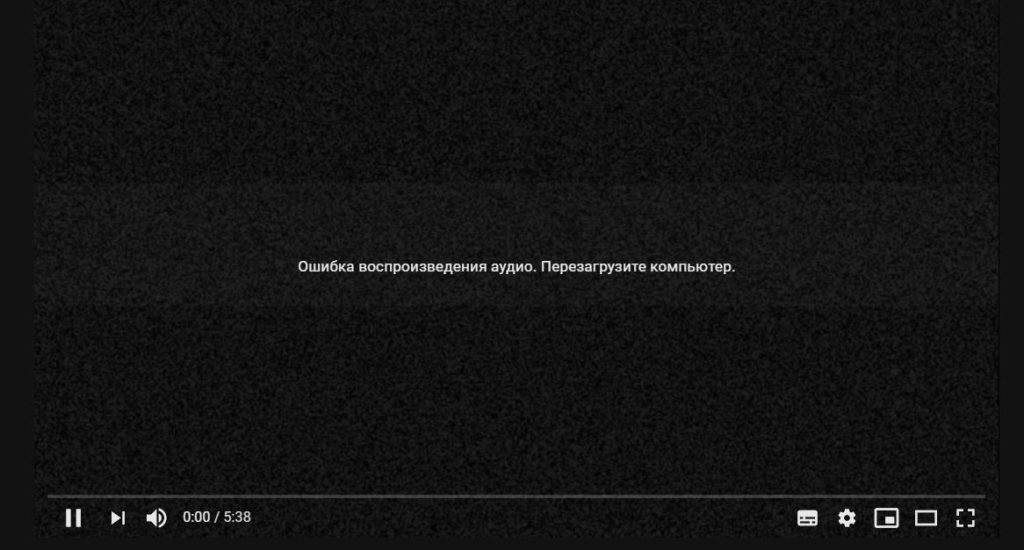
Довольно распространенное явление, когда вместо воспроизведения ролика зритель видит надпись “Ошибка воспроизведения аудио. Перезагрузите компьютер”.
Для устранения этой неполадки попробуйте выполнить следующие действия:
1. Перезагрузите компьютер.
2. Оставьте одно устройство для воспроизведения звука, второе отключите. Одновременное подключение, например, наушников и колонок в редких случаях может спровоцировать ошибку.
3. Перезагрузите аудиоустройство.
Чтобы это сделать:
– зайдите в “Диспетчер устройств” – “Аудиовходы и выходы”;
– найдите драйвер вашего аудиоустройства – щелкните по нему правой кнопкой мыши и нажмите “Отключить устройство”;
– подтвердите изменения, опять щелкните правой кнопкой мыши по тому же драйверу и выберите “Включить устройство”.
4. Обновите браузер.
5. Сделайте откат аудио драйвера. В случае, когда проблема возникла после того, как Вы установили обновление звукового драйвера можно попробовать откатить до старой версии.
6. Запустите средство устранения неполадок со звуком.
Откройте соответствующее окно в настройках Windows и нажмите кнопку “Запустить средство устранения неполадок”, после чего следуйте инструкциям.
7. Отключите аппаратное ускорение в Google Chrome и Mozilla Firefox.
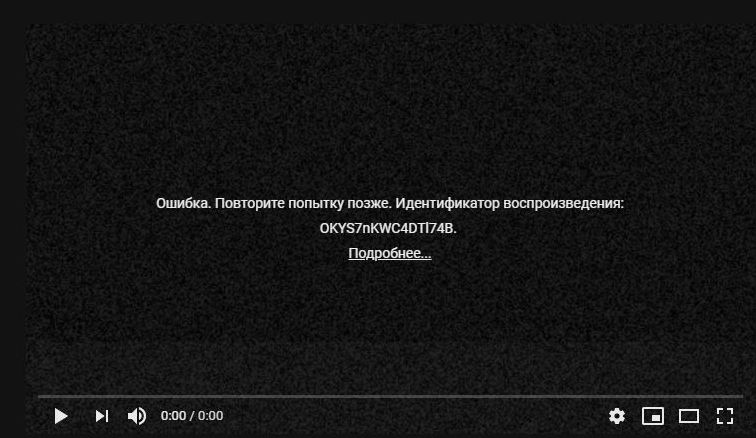
Если видео было удалено сделать ничего нельзя.
В остальных случаях можно попытаться произвести следующие манипуляции:
1. Проверить соединение с интернетом.
2. Закрыть лишние вкладки и перезагрузить браузер. (Если лишних вкладок нет все равно перезагрузите).
3. Перезапустить роутер через кнопку включения.
4. Перезагрузить компьютер. Возможно оперативная память забита и не справляется с работой видео плеера на Ютуб.
5. Обновить браузер.
6. Попробовать воспроизвести ролик через Google Chrome.
7. Провести чистку компьютера от информационного барахла с помощью программы Ccleaner.
YouTube — проблемы с воспроизведением? Просто отключите аппаратное ускорение.
А сейчас возникла ещё проблема: 400. That’s an error. Your client has issued a malformed or illegal request. That’s all we know.
А также не появляются комментарии, только крутится колёсико.
Вторая проблема — решается вторым решением. Впрочем, первая, как выяснилось, тоже может ею решаться.
Учтите, что если вы были в своём аккаунте на этом сайте, то вы из него выйдете. Но и проблемы вероятно исчезнут.
В последнее время (июль/август 2019 года) гугл хром стал сильно глючить: не открывается mail.ru и ряд других сайтов. Во вконтакте — не обновляются и не уходят нормально сообщения: одно уйдёт, у остальных висят «часики», потом появляется ошибка отправки. Перезагрузка не помогает. В диалоге постоянно крутится колёсико и попытка соединиться.
Проблема — в расширении friGate (ну или ещё каком-то).
Решения: выключить расширение либо зайти по этому адресу: chrome://flags/#out-of-blink-cors и установить значение Disabled. Возможно, ссылка так просто не откроется. Тогда её нужно скопировать и вставить в новой вкладке: chrome://flags/#out-of-blink-cors.
YouTube — проблемы с воспроизведением? Просто отключите аппаратное ускорение. : 7 комментариев
это не работает — вообще от этой галки никак ничего не зависит
Видимо, в вашем случае есть ещё какой-то фактор.
Попробуйте второе решение, добавленное сегодня.
У меня в Опере такая проблема, как решить?
Поскольку опера на базе хрома, думаю, можно аналогично кукисы удалить для сайта — и всё.
Ни одно решение не помогло!
Жаль. А я вот всеми ими до сих пор пользуюсь иногда, когда ютуб глючит.
Если воспроизведение не начнется перезагрузите устройство что делать
Проблема с html5 режимом youtube. Воспроизведение не начинается, а крутится колесико загрузки и надпись по центру видео: Подождите немного. Если воспроизведение так и не начнется, перезагрузите устройство.
НО! в приватном режиме все работает как надо! Что это может быть? Может как-то можно сбросить настройки для сайта youtube на дефолтные?
Список расширений:
Имя: Менеджер сессий
Версия: 0.8.1.12
Включено: true
ID:
Имя: Adguard Антибаннер
Версия: 2.3.8
Включено: true
ID: adguardadblocker@adguard.com
Имя: CookieKiller
Версия: 1.0.12.1-signed.1-signed
Включено: true
ID: cookiekiller@joseph.moran
Имя: Custom Buttons
Версия: 0.0.5.8.9
Включено: true
ID: custombuttons@xsms.org
Имя: Cycle Input Focus Plus
Версия: 1.2.0
Включено: true
ID:
Имя: Disable WebRTC
Версия: 1.0.11
Включено: true
ID: jid1-5Fs7iTLscUaZBgwr@jetpack
Имя: Download YouTube Videos as MP4
Версия: 1.8.7
Включено: true
ID:
Имя: ePN CashBack Plugin
Версия: 0.2.2
Включено: true
ID: jid1-XAZYVkS6OPAR5Q@jetpack
Имя: FEBE
Версия: 8.9.2
Включено: true
ID:
Имя: Firefox Hello
Версия: 1.3.2
Включено: true
ID: loop@mozilla.org
Имя: iMacros for Firefox
Версия: 8.9.7
Включено: true
ID:
Имя: KeeFox
Версия: 1.6.0
Включено: true
ID: keefox@chris.tomlinson
Имя: Mouse Gestures Suite
Версия: 2.3.1
Включено: true
ID: mousegesturessuite@lemon_juice.addons.mozilla.org
Имя: Multi-process staged rollout
Версия: 1.0
Включено: true
ID: e10srollout@mozilla.org
Имя: Multifox
Версия: 3.2.2.1-let-fixed
Включено: true
ID: multifox@hultmann
Имя: OPIE
Версия: 6.6
Включено: true
ID: OPIE@guid.customsoftwareconsult.com
Имя: Pocket
Версия: 1.0.2
Включено: true
ID: firefox@getpocket.com
Имя: Pocket
Версия: 3.0.6.1-signed
Включено: true
ID: isreaditlater@ideashower.com
Имя: Potplayer Youtube Shortcut
Версия: 1.6.8
Включено: true
ID: potplayer_shortcut@ru-board.com
Имя: Private Tab
Версия: 0.1.9.1
Включено: true
ID: privateTab@infocatcher
Имя: S3.Google Переводчик
Версия: 5.23
Включено: true
ID: s3google@translator
Имя: Save Image in Folder
Версия: 1.3.18
Включено: true
ID:
Имя: ScreenShot Link
Версия: 2.2.1.1-signed.1-signed
Включено: true
ID: screenshotlink@screenshotlink.ru
Имя: Speed Start
Версия: 2.0.7
Включено: true
ID: SStart@Off.JustOff
Имя: Stop Fingerprinting
Версия: 0.1.0
Включено: true
ID: @stop-fingerprinting
Имя: User-Agent Switcher
Версия: 0.1.7
Включено: true
ID: jid1-kyxEAcWua7BEKq@jetpack
Имя: VK Audio Download
Версия: 0.0.2.1-signed.1-signed
Включено: true
ID:
Имя: Yandex Mail Watcher
Версия: 2.29
Включено: true
ID: yandexmailwatcher@sonthakit
Имя: YouTube™ Flash-HTML5
Версия: 0.1.2
Включено: true
ID: jid1-o2qEVrZ4t5FJWu@jetpack
Имя: Защита от веб-угроз 360
Версия: 5.0.0.1005
Включено: false
ID: WebProtection@360safe.com
Имя: FlashDisable
Версия: 1.1.1.1-signed.1-signed
Включено: false
ID: jid0-bbA9VAawX3LMWDu668aUDrpQVXU@jetpack
Имя: PassIFox
Версия: 1.2.0
Включено: false
ID: passifox@hanhuy.com
Имя: supermegabest
Версия: 3.8.7
Включено: false
ID: jid1-n5ARdBzHkUEdAA@jetpack
Вычистить временные файлы и кеш 


Если и это не поможет, создаем новый профиль и загружаемся в него, без установки расширений. И так же проверяем наличие проблемы.
Для начала думаю достаточно, судя по количеству расширений, мне кажется виновник может быть среди них.
Отредактировано black2024 (29-06-2016 14:13:34)
Мобильное приложение Wink: проблемы и их решения
Твой личный саппорт
Ингредиенты
Указания
Перед тем, как разбираться в проблеме с мобильным приложением, пройдите этот тест — http://check.cctnet.ru/rt. Он покажет вашу скорость. Помните, что для стабильной работы приложения на ТВ и на мобильных устройствах скорость должна быть не менее 25 мбит/с
Ошибка «Устройство не поддерживает воспроизведение зашифрованного контента»
Если не можете найти приложение в магазине, скачайте APK-файл с нашего Яндекс.Диска. Так же проверьте обновление Wink в Play Market — обновите приложение до актуальной версии. Для владельцев Xiaomi можно попробовать обновить сертификат Widevine L1 (отвечает за потоковую передачу видео в HD-качестве)
Шаг 1. Убедитесь, что автосинхронизация данных включена.
Перейдите в Настройки и прокрутите вниз до Учетные записи и синхронизация >> Автосинхронизация данных.
Шаг 2. По-прежнему в настройках перейдите в раздел «Пароль и безопасность» >> отпечаток пальца >> платеж по отпечатку пальца >> загрузите последний сертификат Widevine L1.
Шаг 3. Перезагрузите устройство и проверьте уровень безопасности Widevine, он должен обновиться до L1.
Сообщает нам через поле для комментариев, если проблема решена.
Почему некоторые программы в приложении показываются только по московскому времени?
Что делать, если потерял телефон/сменил симку?
Если вы не можете восстановить симку, на которой были привязаны услуги необходимо написать в службу поддержки wink@rt.ru. Привязать старую учетную запись на новый телефон можно, но приготовьтесь предоставить документ, что ваш старый номер был оформлен на вас
«Ошибка при воспроизведении»
Первым делом удалите приложение с телефона или устройства, где возникает эта ошибка. Перезагружаем устройство и заново устанавливаем устройство. Авторизацию нужно пройти заново. Обратите внимание, что для мобильных устройств есть отдельное приложение. Если у вас телефон, то нужно устанавливать именно его
Проблема с воспроизведением видео на мобильном устройстве может быть связана с тем, что операционная система устройства была подвергнута модификации и является неофициальной.
Если у вас возникает подобная проблема на приложении для Smart TV, то рекомендации будут аналогичными. Для корректной работы приложения при подключении через HDMI ваш телевизор должен поддерживать технологию HDCP (High-bandwidth Digital Content Protection — «защита широкополосного цифрового содержимого»)
HDCP — один из вариантов DRM, системы управления правами доступа к цифровым данным, который используется в т.ч. в цифровом телевидении. Популярные мультимедийные приложения (например, Netflix, Disney +) полагаются на DRM (например, Widevine / PlayReady) и HDCP для защиты контента. Всего есть две версии HDCP: 1.4 был разработан для контента Full HD, в то время как HDCP 2.2 – для формата Ultra HD 4K.
Приложение постоянно запрашивает авторизацию. Что делать?
Такие проблемы может вызвать отсутствие у приложение Wink использовать память телефона. Чтобы это исправить сделайте следующее:
Списалась двойная оплата за подписку!
Довольно частая проблема, когда оплата списывается оплата за подписку списывается и с магазина приложений (AppStore/Google Play), так и с самого приложения Wink.








